win10指纹找不到识别器设备怎么办
win10指纹识别器不见了怎么办?有些用户的笔记本电脑是支持指纹解锁的,可是在验证指纹的时候提示找不到指纹识别器,因此也无法通过此设备开启电脑,那么这个问题我们应该如何解决呢,接下来电脑系统之家小编就为大伙带来最新的解决方法,希望本期win10教程内容能够帮助更多人解决问题。
win10找不到指纹识别器解决方法
1、首先启动电脑,进入桌面,右键点击“计算机”按钮,在弹出的菜单中选择“管理”选项。接着在新打开的计算机管理页面中,在左侧找到“设备管理器”选项。
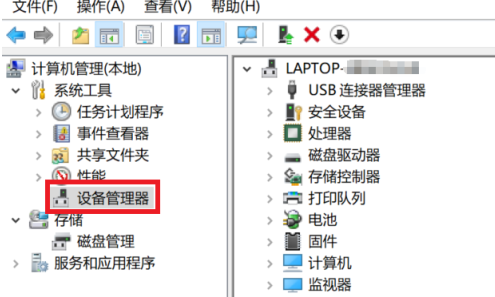
2、在展开的设备列表中,定位到“生物识别设备”一栏,展开后,可以看到指纹装置前出现感叹号(此时对指纹装置右键单击,在弹出的菜单中选择“属性”选项,将会弹出一个新窗口,显示“该设备无法启动”的告警信息)。
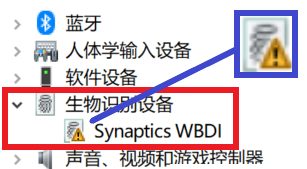
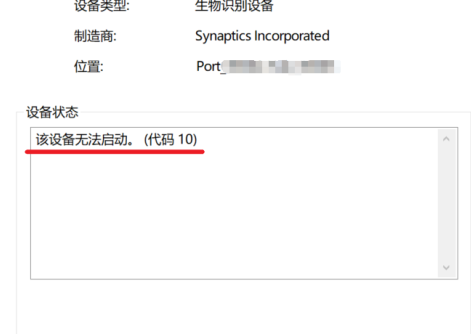
3、接下来,再次右键单击装置,从新菜单中选择“更新驱动程序”选项,进入更新驱动页面后,点击“自动搜索更新的驱动程序软件”。
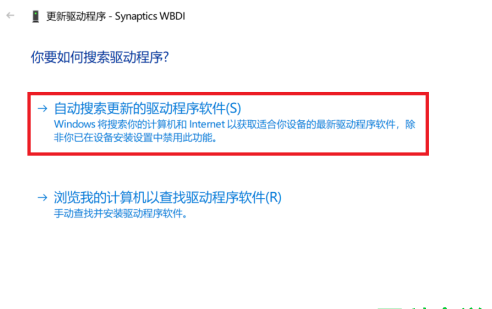
4、随后,系统会自动开始搜索适合的驱动程序并下载进行安装,请您耐心等待。
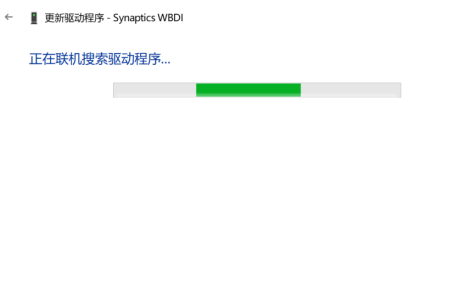
5、最后,当页面出现“成功更新”的提示时,请重启电脑,之后便可顺利实现指纹解锁功能了。

最新推荐
-
excel怎么把一列数据拆分成几列 excel一列内容拆分成很多列

excel怎么把一列数据拆分成几列?在使用excel表格软件的过程中,用户可以通过使用excel强大的功能 […]
-
win7已达到计算机的连接数最大值怎么办 win7连接数达到最大值

win7已达到计算机的连接数最大值怎么办?很多还在使用win7系统的用户都遇到过在打开计算机进行连接的时候 […]
-
window10插网线为什么识别不了 win10网线插着却显示无法识别网络

window10插网线为什么识别不了?很多用户在使用win10的过程中,都遇到过明明自己网线插着,但是网络 […]
-
win11每次打开软件都弹出是否允许怎么办 win11每次打开软件都要确认

win11每次打开软件都弹出是否允许怎么办?在win11系统中,微软提高了安全性,在默认的功能中,每次用户 […]
-
win11打开文件安全警告怎么去掉 下载文件跳出文件安全警告

win11打开文件安全警告怎么去掉?很多刚开始使用win11系统的用户发现,在安装后下载文件,都会弹出警告 […]
-
nvidia控制面板拒绝访问怎么办 nvidia控制面板拒绝访问无法应用选定的设置win10

nvidia控制面板拒绝访问怎么办?在使用独显的过程中,用户可以通过显卡的的程序来进行图形的调整,比如英伟 […]
热门文章
excel怎么把一列数据拆分成几列 excel一列内容拆分成很多列
2win7已达到计算机的连接数最大值怎么办 win7连接数达到最大值
3window10插网线为什么识别不了 win10网线插着却显示无法识别网络
4win11每次打开软件都弹出是否允许怎么办 win11每次打开软件都要确认
5win11打开文件安全警告怎么去掉 下载文件跳出文件安全警告
6nvidia控制面板拒绝访问怎么办 nvidia控制面板拒绝访问无法应用选定的设置win10
7win11c盘拒绝访问怎么恢复权限 win11双击C盘提示拒绝访问
8罗技驱动设置开机启动教程分享
9win7设置电脑还原点怎么设置 win7设置系统还原点
10win10硬盘拒绝访问怎么解决 win10磁盘拒绝访问
随机推荐
专题工具排名 更多+





 闽公网安备 35052402000376号
闽公网安备 35052402000376号